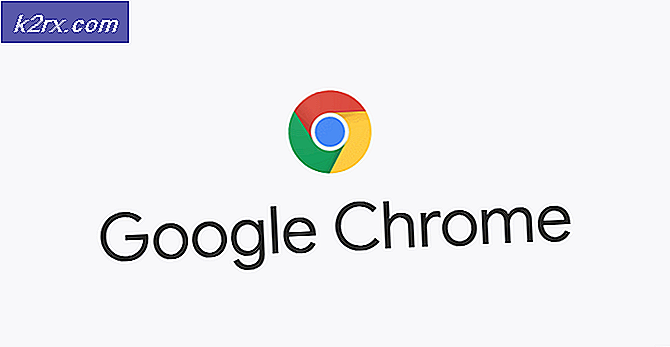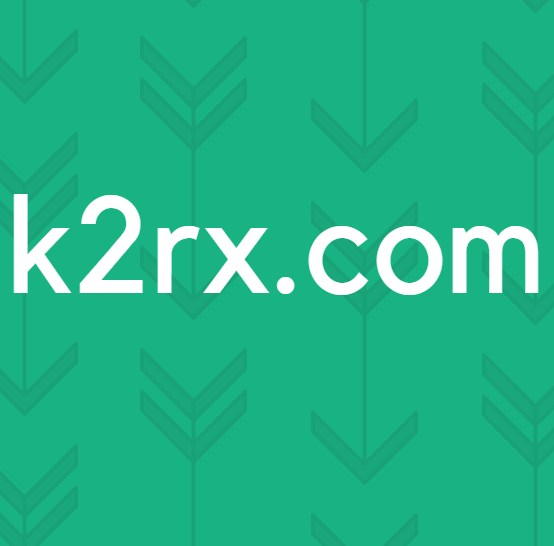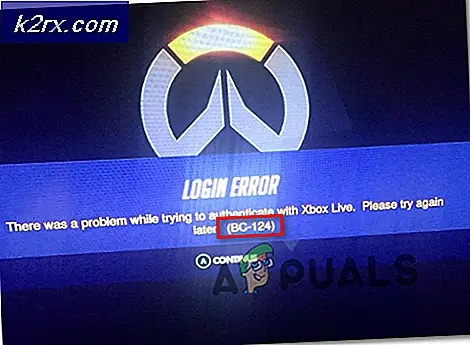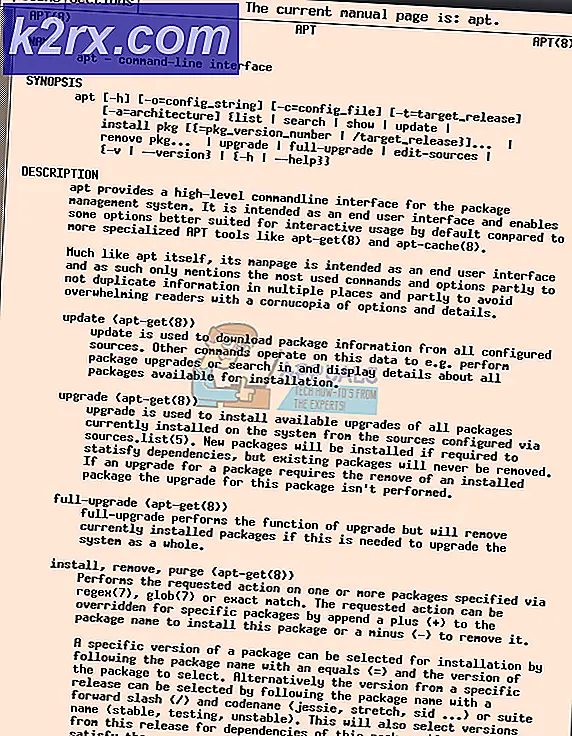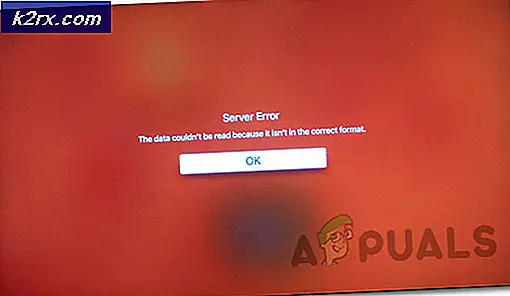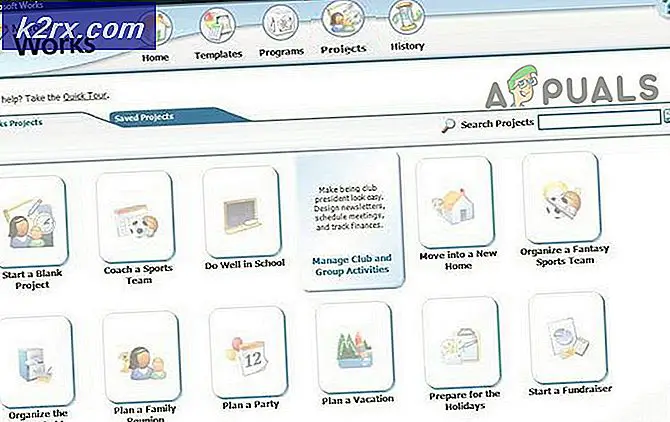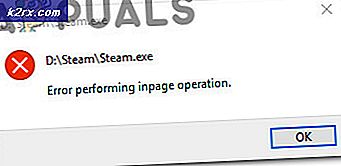Sling TV funktioniert nicht
Sling TV kann nicht arbeiten aufgrund von Netzwerk- oder Routerproblemen. Darüber hinaus kann die beschädigte Installation der Sling TV-Anwendung oder Ihres Browsers zu dem besprochenen Fehler führen.
Es wurde beobachtet, dass Sling TV entweder nicht geladen wird oder nur einen Begrüßungsbildschirm anzeigt. Für einige Benutzer wird es geladen, zeigt jedoch keinen Kanal an (in einigen Fällen liegt das Problem bei einigen Kanälen). In einigen Fällen bleibt Sling TV beim Laden hängen oder ist eingefroren oder hat einen schwarzen Bildschirm. Fast alle Versionen (Desktop, iOS, Android, Roku, Fire Stick, Nvidia Shield usw.) sind betroffen.
Überprüfen Sie den Serverstatus von Sling TV, bevor Sie mit den Lösungen zur Behebung von Sling TV fortfahren. Denken Sie außerdem daran, dass einige Sling-TV Konten erlauben nur eine Anmeldung (wie bei Sling Orange) Stellen Sie also sicher, dass dies bei Ihnen nicht der Fall ist. Zusätzlich, neu starten Ihr Gerät und die Netzwerkausrüstung. Wenn Sie eine der verwenden Streaming-Geräte Entfernen Sie dann wie Roku den problematischen Kanal und lesen Sie ihn (nach dem Neustart).
Gemeinsame Lösungen:
Im Folgenden finden Sie einige der gängigen Lösungen, die unabhängig von dem Gerät / der Plattform, mit dem Sie auf Sling TV zugreifen, funktionieren sollten. Zur Veranschaulichung haben wir in den folgenden Beispielen ein bestimmtes Betriebssystem ins Visier genommen. Sie können diese Lösungen auf jedem Gerät ausführen, mit dem Sie auf Sling TV zugreifen.
Lösung 1: Starten Sie die Sling-TV-Anwendung neu, nachdem Sie sie zwangsweise geschlossen haben
Das vorliegende Problem könnte auf eine vorübergehende Störung der Sling-TV-Module zurückzuführen sein. Dieser Fehler kann behoben werden, indem die Anwendung nach dem erzwungenen Schließen neu gestartet wird. Zur Erläuterung führen wir Sie durch den Prozess eines Android-Geräts.
- Ausgang die Sling TV-Anwendung und öffnen Sie die die Einstellungen Ihres Telefons.
- Wählen Sie nun Apps oder Application Manager und tippen Sie auf Sling TV.
- Tippen Sie dann auf Stopp erzwingen Taste und bestätigen um die Anwendung zu stoppen.
- Jetzt Relaunch Sling TV und prüfen Sie, ob es gut funktioniert.
Lösung 2: Melden Sie sich von der Sling TV-Anwendung ab und dann wieder ab
Die Sling TV-Anwendung funktioniert möglicherweise nicht, wenn ein Kommunikationsfehler zwischen Server und Client vorliegt. In diesem Szenario kann das Problem möglicherweise behoben werden, indem Sie sich von der Sling TV-Anwendung abmelden und anschließend wieder anmelden.
- Starte den Sling TV Anwendung und öffnen Sie dann seine die Einstellungen.
- Nun in der Konto Klicken Sie auf die Registerkarte Austragen Taste.
- Dann Kraft schließen die Anwendung wie in Lösung 1 diskutiert.
- Jetzt, Relaunch die Anwendung und prüfen Sie, ob der Fehler klar ist.
Lösung 3: Ändern Sie den Kanal Ihres Routers
Ihr Router verwendet unterschiedliche Kanäle, um seine Signale zu senden. Das Problem tritt jedoch auf, wenn in einer kleinen Umgebung eine große Anzahl von Routern auf demselben Kanal zu senden beginnt. In diesem Szenario kann das Problem durch Ändern des Kanals Ihres Routers behoben werden.
- Finden Sie den besten Wi-Fi-Kanal Ihres Routers und bearbeiten Sie dann die Router-Einstellungen, um diesen Kanal zu verwenden.
- Überprüfen Sie nach dem Kanalwechsel, ob das Problem behoben ist.
Wenn Ihr Gerät unterstützt, dann Schließen Sie es direkt an das Modem / den Router an (fest verdrahtet) und prüfen Sie, ob das Problem behoben ist. Wenn ja, wird das Problem durch Ihre Wi-Fi-Einstellungen verursacht.
Lösung 4: Versuchen Sie es mit einem anderen Netzwerk
ISPs wenden in der Regel unterschiedliche Methoden und Protokolle an, um den Webverkehr zu verwalten und die Benutzer zu schützen. In diesem Prozess kann jedoch der Zugriff auf eine Ressource, die für den Betrieb von Sling TV (ein bekanntes Problem für die Streaming-Dienste) erforderlich ist, blockiert werden und somit das vorliegende Problem verursachen. In diesem Fall kann das Problem durch einen Versuch mit einem anderen Netzwerk behoben werden.
- Ausgang die Sling TV-Anwendung und Kraft schließen es (wie in Lösung 1 diskutiert).
- Trennen Ihr Gerät / System aus dem aktuellen Netzwerk und dann verbinden zu ein anderes Netzwerk. Wenn kein anderes Netzwerk verfügbar ist, können Sie den Hotspot Ihres Telefons ausprobieren.
- Jetzt, starten das Sling TV Anwendung und prüfen Sie, ob es einwandfrei funktioniert. Wenn dies der Fall ist, versuchen Sie, die IP-Adresse des Geräts (die von Ihrem Internetdienstanbieter bereitgestellte) zu ändern. Möglicherweise müssen Sie Ihren aktuellen Internetdienstanbieter für die Auflösung anschließen.
Lösung 5: Leeren Sie den Cache der Sling TV-Anwendung
Die Sling TV-Anwendung verwendet einen Cache, um die Benutzererfahrung zu verbessern und die Leistung zu steigern. Aber Sling TV funktioniert möglicherweise nicht, wenn der Cache beschädigt ist. In diesem Fall kann das Problem möglicherweise behoben werden, indem der Cache der Sling TV-Anwendung geleert wird. Zur Veranschaulichung werden wir den Prozess für einen Fire TV Stick diskutieren.
- Ausgang die Sling TV-Anwendung und starten Sie die Speisekarte Ihres Fire TV Sticks
- Jetzt offen die Einstellungen davon und dann öffnen Apps.
- Dann wählen Sie Installierte Anwendung verwalten und öffnen Sling TV.
- Klicken Sie nun auf Cache leeren.
- Dann starten das Sling TV Anwendung und prüfen Sie, ob es einwandfrei funktioniert.
- Wenn nicht, Wiederholen Sie die Schritte 1 bis 5 und dann Klicken Sie auf Daten löschen (Möglicherweise müssen Sie die Anwendung erneut anmelden, damit die Anmeldeinformationen verfügbar bleiben.) der Sling TV-Anwendung (Option ist in Schritt 4 mit Cache löschen verfügbar).
- Jetzt starten das Sling TV Überprüfen Sie anschließend, ob das Problem behoben ist.
Lösung 6: Installieren Sie die Sling TV-Anwendung neu
Möglicherweise tritt der zur Diskussion stehende Fehler auf, wenn die Installation der Sling TV-Anwendung beschädigt ist (und die oben genannten Lösungen Ihnen nicht geholfen haben). In diesem Szenario kann das Problem durch eine Neuinstallation der Sling TV-Anwendung behoben werden. Zur Erläuterung werden wir versuchen, Sie auf einem Android-Telefon durch den Vorgang zu führen. Halten Sie die Anmeldeinformationen verfügbar, da Sie die Anwendung nach der Neuinstallation erneut anmelden müssen.
- Ausgang die Sling TV-Anwendung und Stopp erzwingen es (wie in Lösung 1 diskutiert).
- Jetzt, Cache leeren und Daten der Sling-TV-Anwendung (wie in Lösung 6 beschrieben).
- Starte den die Einstellungen von Ihrem Android-Handy und öffnen Sie seine Anwendungsmanager oder Apps.
- Dann öffnen Sling TV und tippen Sie auf Deinstallieren Taste.
- Jetzt, bestätigen Sling TV deinstallieren und dann neu starten dein Telefon.
- Nach dem Neustart neu installieren die Sling TV-Anwendung und prüfen Sie, ob sie einwandfrei funktioniert.
Lösung 7: Aktualisieren Sie das Betriebssystem Ihres Geräts auf den neuesten Build
Das Betriebssystem Ihres Geräts wird regelmäßig aktualisiert, um neue Funktionen hinzuzufügen (um die neuesten technologischen Fortschritte zu befriedigen) und die bekannten Fehler zu beheben. Die Sling TV-Anwendung funktioniert möglicherweise nicht, wenn die Betriebssystemversion Ihres Geräts veraltet ist. In diesem Szenario kann das Problem durch Aktualisieren des Betriebssystems Ihres Geräts behoben werden.
Aktualisieren Sie iOS
- Sichern Sie Ihre wesentlichen Daten und starten Sie Laden Ihr Telefon (fahren Sie fort, wenn mindestens 90% aufgeladen sind).
- Jetzt, Verbinden Sie Ihr Telefon mit einem WIFI Netzwerk (Sie können mobile Daten verwenden, aber die Downloadgröße des Updates überprüfen).
- Starte den die Einstellungen von Ihrem iPhone und öffnen Allgemeines.
- Wählen Sie nun Software-Aktualisierungund wenn ein Update angezeigt wird, Herunterladen und installieren es. Möglicherweise müssen Sie den Passcode Ihres Telefons eingeben.
- Überprüfen Sie nach dem Update von iOS, ob der Fehler in der Sling TV-Anwendung behoben ist.
Aktualisiere Roku
- Auf der Zuhause Wählen Sie auf dem Bildschirm Ihres Roku-Geräts die Einstellungen.
- Wählen Sie nun System und öffnen Systemupdate.
- Dann klicken Sie auf Jetzt prüfen. Die Roku-Updates (falls verfügbar) werden automatisch installiert.
- Nach dem Update neu starten Ihr Roku-Gerät und überprüfen Sie dann, ob der Sing-Fernseher einwandfrei funktioniert.
Lösung 8: Setzen Sie Ihr Gerät auf die Werkseinstellungen zurück
Wenn Ihnen bisher nichts geholfen hat, kann das Problem mit Sling TV auf das beschädigte Betriebssystem / die beschädigte Firmware Ihres Geräts zurückzuführen sein. In diesem Szenario kann das Problem möglicherweise behoben werden, indem Sie Ihr Gerät auf die werkseitigen Standardeinstellungen zurücksetzen. Zur Veranschaulichung werden wir versuchen, Sie beim Zurücksetzen von Nvidia Shield zu unterstützen.
Hinweis:Sie sollten Geräte wie Android-Smartphones nicht zurücksetzen. Diese Lösung gilt nur für Firesticks und ähnliche Hardware.
- Auf der Zuhause Bildschirm der Nvidia-Schildoffen die Einstellungen.
- Dann wählen Sie Lagerung und Zurücksetzen.
- Wählen Sie nun Zurücksetzen auf Fabrikeinstellungen und dann auswählen Zurücksetzen auf Fabrikeinstellungen um zu bestätigen, dass das Gerät zurückgesetzt werden soll.
- Überprüfen Sie nach dem Zurücksetzen des Geräts, ob Sling TV einwandfrei funktioniert.
Wenn das Problem weiterhin besteht, versuchen Sie es Ersetzen Sie Ihren Router (vorübergehend) und prüfen Sie, ob dies der Grund für das Problem war (dies kann der Fall sein, wenn Sie ein veraltetes Routermodell verwenden).
Bonus: Setzen Sie die Browsereinstellungen auf die Standardeinstellungen zurück (Desktop-Benutzer).
Wenn Sie einer der Benutzer sind, die a verwenden Browser Wenn Sie Sling TV schauen, kann das Problem durch die beschädigten Einstellungen / Konfigurationen des Browsers verursacht werden. In diesem Szenario kann das Problem möglicherweise behoben werden, indem die Browsereinstellungen auf die Standardeinstellungen zurückgesetzt werden. Zur Veranschaulichung führen wir Sie zum Zurücksetzen eines Chrome-Browsers. Stellen Sie vor dem Verfahren sicher, dass Ihr Browser auf den neuesten Stand aktualisiert ist.
- Starte den Chrom Browser und öffnen Sie seine Speisekarte (durch Klicken auf die drei vertikalen Ellipsen oben links im Fenster).
- Klicken Sie dann im angezeigten Menü auf die Einstellungen.
- Erweitern Sie jetzt Fortgeschrittene (im linken Bereich des Fensters) und klicken Sie dann auf Zurücksetzen und Bereinigen.
- Klicken Sie nun auf Setzen Sie die Einstellungen auf ihre ursprünglichen Standardeinstellungen zurück und dann bestätigen um die Einstellungen zurückzusetzen.
- Überprüfen Sie nach dem Zurücksetzen des Browsers, ob Sling TV einwandfrei funktioniert.
Bonus: Ändern Sie den Standortmodus Ihres Geräts in GPS (Android-Benutzer)
Sling TV verwendet den geografischen Standort eines Benutzers, um seinen Inhalt anzupassen (und zu blockieren, wo er nicht funktioniert). Es funktioniert jedoch nicht, wenn der richtige Standort eines Benutzers nicht gefunden werden kann. In diesem Zusammenhang kann das Problem durch Ändern des Standortmodus Ihres Geräts auf GPS behoben werden. Zur Erläuterung zeigen wir Ihnen, wie Sie den Standortmodus auf einem Android-Telefon ändern können.
- Ausgang das Sling TV Anwendung und Kraft schließen es wie in Lösung 1 diskutiert.
- Starte den die Einstellungen von Ihrem Android-Handy und wählen Sie Ort.
- Tippen Sie dann auf Modus und auswählen Nur Gerät (das verwendet GPS).
- Jetzt starten die Sling TV-Anwendung und prüfen Sie, ob sie einwandfrei funktioniert.